win10系统内存条多用
更新时间:2024-05-26 17:42:43作者:yang
在使用Win10系统时,我们常常会遇到内存占用异常的问题,尤其是当我们安装了多个内存条时,这种情况可能会导致系统运行缓慢,甚至出现卡顿现象。为了解决这一问题,我们需要采取一些有效的措施来优化系统内存的占用,从而提升系统的运行效率。接下来我们将介绍一些解决Win10系统内存占用异常的方法。
具体方法如下:
1、 首先第一种办法就是通过关闭家庭组的办法降低高内存占用,首先打开我们电脑的控制面板。
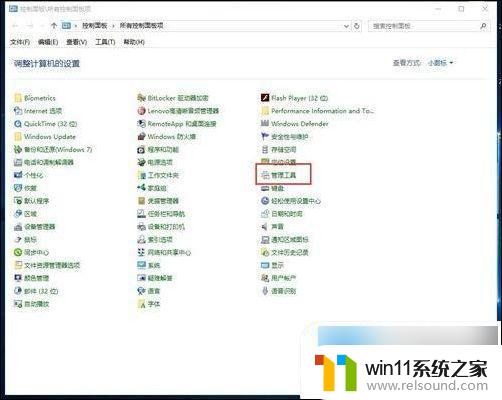
2、 在控制面板中点击打开“管理工具”,然后在“管理工具中”找到并双击“服务”。
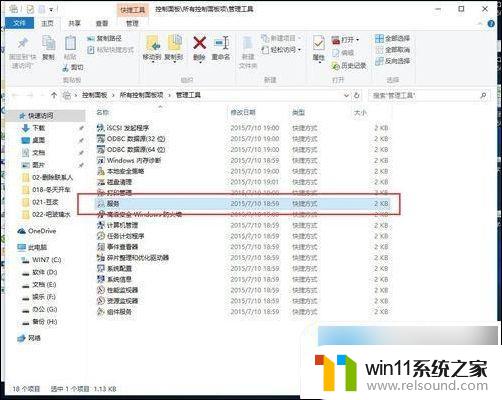
3、 在“服务”的属性框中,我们找到“homegroup listener”以及“homegroup provider”,然后分别双击,打开他们的属性。
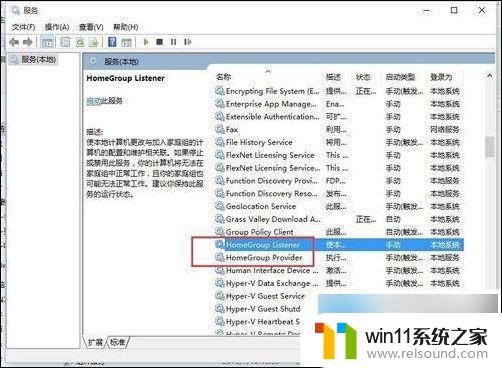
4、 在启动类型里面,我们选择“禁用”,然后点击“应用”和“确定”。
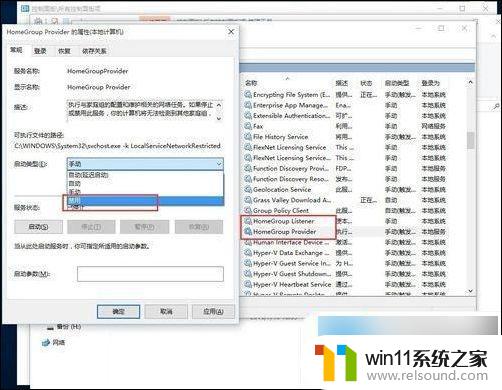
5、 第二个办法就是关闭win10的自动维护功能,我们首先就是izaiC盘里面找到:C:\Windows\System32\Tasks\Microsoft\Windows文件夹。
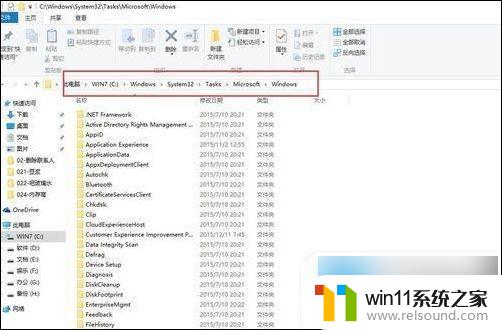
6、 然后找到文件夹下面的defrag的文件夹,修改名字为:Defrag.bak。
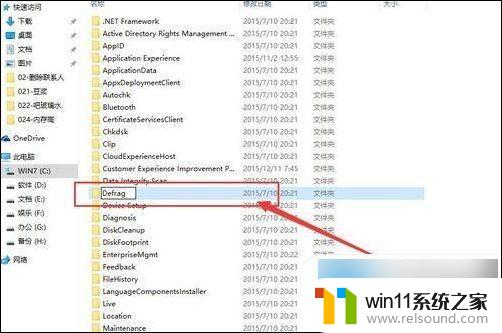
win10内存占用高会导致电脑出现卡顿等现象,那都是常有的事情。想要解决此故障不难,参考本文教程操作即可。
以上是win10系统内存条的常见用法,如果您还不了解,请按照以上方法进行操作,希望这些方法能够对大家有所帮助。
win10系统内存条多用相关教程
- 苹果双系统win10怎么截图 苹果win10双系统截屏教程
- win10查看系统开放端口的方法 win10系统开发端口如何查看
- 怎样禁止win10系统更新 怎么取消win10系统自动更新
- 如何给win10系统做备份
- 做好的win10系统怎么改uefi启动 win10系统如何更改为uefi启动
- windows10电脑怎么还原到上一次系统 windows10如何还原到以前的系统
- win10软件内字体大小
- win10系统如何设置锁屏壁纸 win10锁屏壁纸设置桌面壁纸方法
- win10系统修改字体
- 苹果笔记本怎么卸载win10系统 如何把苹果笔记本的win10卸掉
- win10不安全连接怎么设置为安全
- win10怎么以兼容模式运行程序
- win10没有wlan连接选项
- 怎么检查win10是不是企业版
- win10怎么才能将浏览过的记录不自动保存
- win10无法打开gpedit.msc
win10系统教程推荐